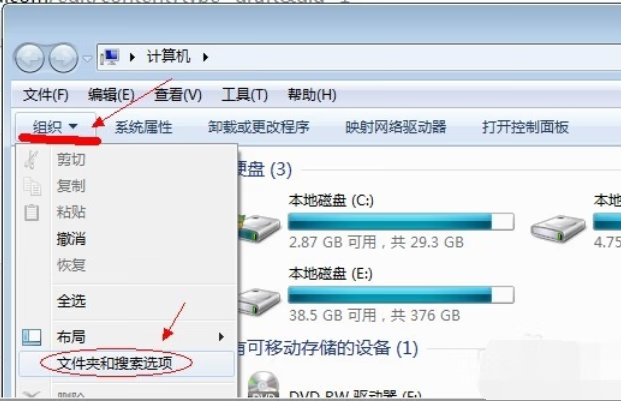
电脑里隐藏的文件夹怎么找回来1
电脑里面如果隐藏的文件你要找回来的话,你直接点击你的文件夹,然后点击最上角的文件设置,然后点击最下面的文件显示,这个时候它中间会有一个小的选项,前面有个勾,然后就是显示隐藏文件夹,然后点击确定。然后退出就可以了。这个时候你所有的隐藏文件和文件夹全部显示出来。
电脑里隐藏的文件夹怎么找回来2
工具/原材料
win7电脑。
1、打开电脑在桌面上找到并点击“计算机”;
2、双击计算机后,在上方的工具栏找到并点击“工具”的选项里的“文件夹选项”;
3、点击文件夹选项以后,在弹出的界面中找到并点击“查看”的命令;
4、点击查看命令以后,在下方高级设置里,找到并勾选“显示隐藏的文件、文件夹和驱动器”的命令即可完成设置。
电脑里隐藏的文件夹怎么找回来3
第一步: 正常启动电脑。在电脑开启后的桌面状态下,鼠标左键双击打开“我的电脑”。
第二步: 在屏幕内出现的“我的电脑”窗口中,找到菜单栏中的“工具”选项并鼠标左键单击,然后在“工具”的下拉菜单中找到“文件夹选项”,并打开。
第三步: 此时,屏幕内会弹出“文件夹选项”窗口,在此窗口的顶部找到“查看”选项卡,单击“查看”选项卡,是窗口进入“查看”界面。
第四步: 在“文件夹选项”窗口的“查看”界面内,找到“高级设置”栏。在“高级设置”栏中查找到“隐藏文件和文件夹”选项并鼠标左键双击,此时在“隐藏文件和文件夹”下发会出现两个子选项(分别是“不显示隐藏的文件和文件夹”选项和“显示所有的文件和文件夹”选项)。选择“显示所有的文件和文件夹”选项,然后鼠标左键单击“文件夹选项”窗口底部的“确定”按钮即可。
第五步: 回到“我的电脑”窗口中,找到隐藏的文件所在的位置即可查看到被隐藏的文件了。
以上就是找出隐藏的文件的方法的具体的操作步骤。总结起来,这些步骤可归纳为:我的电脑→工具→文件夹选项→查看→选择“隐藏文件和文件夹”中的“显示所有文件和文件夹→点击“确定”。另外,如果还记得或者知道被隐藏的文件的地址,也可以在打开“我的电脑”后,之间在地址栏中输入被隐藏的文件的位置路径的方法打开。
电脑里隐藏的文件夹怎么找回来4
可以通过设置取消隐藏。
1、打开此电脑,点击查看,勾选隐藏的项目,即可看到隐藏文件夹。
2、右键点击隐藏文件夹,打开属性。
3、取消勾选隐藏选项,点击确定,确定,最后点击继续即可。
标签: # 隐藏文件夹怎么显示

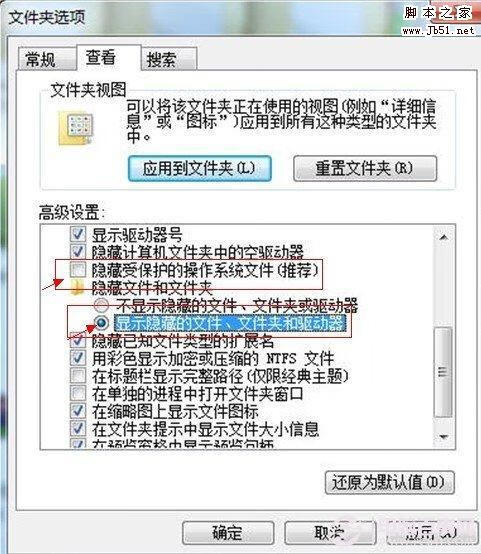

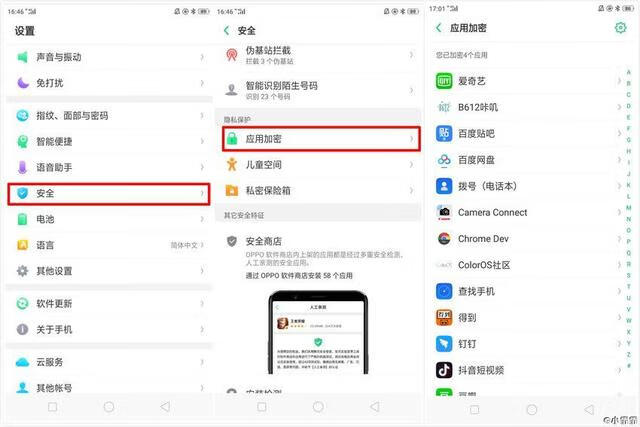

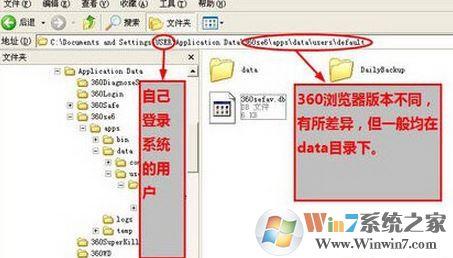
留言评论